ZEPETO(ゼペット)の使い方!自分そっくり3Dキャラ・アバター絵文字作成!
ZEPETO(ゼペット)とは、自分そっくりの3Dキャラが作れるアプリです。最近のアバターを作成できるアプリは高性能になっていますが、特に簡単でハイクオリティーなキャラを作ることができます。ここでは流行のZEPETO(ゼペット)の使い方を紹介していきます。

目次
ZEPETO/ゼペットとは?
ZEPETO(ゼペット)とは、スマホで自撮りをするだけで簡単に自分の3Dアバターが作れるアプリです。最近の3Dアバターや3Dキャラクターを作れるアプリは輪郭や髪形、目などのデザイン種類が豊富ですので、一から作成しようとすると、とても大変です。
でもZEPETOは、一からアバターを作る必要がありません。手間をかけずに自分に似ているキャラを作成できるところが人気の理由です。
ZEROPETO(ゼペット)はアバターを作成し、他のアバターとアプリ上で交流を持ちます。定期的に他の楽しいベントも開催されるので、アバターを作成しただけで飽きてしまう心配がありません。
ZEPETOは無料でインストールできるアプリなので、多くの人がすでにインストールしています。
ZEPETOは口コミでの評価が上々です。最新アプリは起動するのにとても時間がかかってしまったり、不具合が多かったりするのですが、今のところそういった心配もないようです。
ZEPETOのキャラクターデザインは3Dですが日本のアニメっぽい雰囲気ではなく、海外アニメっぽい雰囲気なので、誰でも抵抗なく楽しめます。
自分の顔写真から3Dキャラクターのアバターを作成できるアプリ
ZEPETO(ゼペット)とはアプリ内のカメラモードで撮影することにより、誰でも簡単に自分そっくりなアバターを作成することができるアプリです。もちろん自撮りを元にしたアバターが気に入らなければ、自分流にカスタムしてかわいくすることもできます。
ZEPETO(ゼペット)は自撮りから簡単にアバターを作成できるだけではなく、インスタグラムやTwitterなどのSNSアプリと連携して、アバターの画像を投稿することもできます。
自撮りをSNSに投稿するのは恥ずかしいけど、アバターだったら気軽に投稿できるので、顔出ししたくない人たちに好評です。実際に行った場所で撮影した写真とZEPETOのアバターを組み合わせて投稿することができます。
 SHOWROOMでアバターを入手する方法まとめ【簡単】
SHOWROOMでアバターを入手する方法まとめ【簡単】ZEPETO/ゼペットのアプリの使い方~基本編~
ZEPETO(ゼペット)とは、自撮りを元にアバターを作成できるアプリです。自分にそっくりなアバターを作成することもできますし、キャラクターアプリならではのアニメのようなコスプレ的なデザインのアバターも作成できます。
ここからはZEPETOアバターの作成方法を紹介していきます。
まず基本的な使い方とは、ZEPETO(ゼペット)のインストールする方法は他のアプリと同じように、まずAndroidからGooglePlayへアクセスします。検索バーで「ZEPETO」と入力します。表示されたアプリをタップして、インストールしましょう。
ZEPETO(ゼペット)アプリがインストールできたら、今度はアカウント登録をします。「ZEPETOをはじめる」をタップして初期設定を行いましょう。他のSNSアプリと連携した場合は、初期設定がとても簡単です。
ZEPETO(ゼペット)のアプリに、ログインします。ログインにはメールアドレスをアプリに登録して行う方法と、他のSNSアプリと連携して行う方法があります。
他のSNSアプリのアカウントを持っている場合は連携してログインの方が楽です。
ZEPETO(ゼペット)アプリを他のSNSアプリと連携することを許可します。アカウントが複数ある場合でも、好きなアカウントを選ぶことができます。
ZEPETO(ゼペット)アプリでは性別の選択画面が表示されるので、女性か男性かを選択します。ただ女性を選択してもアバターにひげをデザインできたり、男性を選択してもロングヘア―にできたりするので、間違えてしまっても問題ありません。
写真を取り込む
ZEPETO(ゼペット)のアバター作成が楽なのは、自撮りを元にデザインするからです。ZEPETOをインストールしてアカウント作成を済ませると、自撮り画面になります。
自撮り画面に表示されている輪郭に合わせて、自分の顔を画面に映し撮影しましょう。
ZEPETO(ゼペット)アプリで自撮りを撮影すると、自動であなたにそっくりの3Dアバターが作成されます。自撮りが画面右上に表示されて、3Dアバターがメイン画面に表示されるのですが、これで3Dアバターデザインが確定するわけではありません。
アバターデザインは次の画面で好きにカスタマイズできるので、あくまでアバターデザインの基準が表示されるだけです。
名前を付ける
自分の好みにカスタムしたら、画面右上のチェックマークをタップします。次の画面でアバターに名前を設定します。
本名でもいいですし、ニックネールでもかまいません。ただアバター同士で交流をするので、スマホで入力しやすい名前にした方がいいでしょう。
初期設定の段階で選べる上方や髪色、目、口などはすべて無料です。無料でもデザインの種類が豊富です。自分ではなかなか挑戦できない髪型などをZEPETOで作成したキャラクターにさせるのも楽しいでしょう。
写真を元に髪型などのパーツを選ぶ
ZEPETO(ゼペット)のアバターカスタム画面は、肌色、髪色、髪形、輪郭、目、口などをカスタムできます。自撮りをもとに自動作成されたアバターを参考にしてもいいですし、思いっきり自分好みのデザインにしてもいいのです。
ZEPETO(ゼペット)アプリには、肌色と輪郭も豊富な種類があります。最初に性別を選択しますが、選択した性別とは違う性別用の課題路や輪郭も選択することができます。
ZEPETO(ゼペット)は眉毛、目、鼻、口などを細かく自分好みにカスタムできます。眉毛の色、瞳の色、唇の色まで選択できるのですが、カスタムバー上部に表示されている色をタップすると、無段階で色のグラデーションを選ぶことができます。
ZEPETO(ゼペット)は女性でもひげを追加することができます。女性アバターでひげを追加する人はあまりいませんが、初期設定で性別の選択を間違えてしまっても、あとから性別関係なく修正できます。
ZEPETO(ゼペット)には、おしゃれアイテムとして人気なメガネも無料で用意されています。7種類のメガネと1種類のサングラスがあります。ただサングラスを選ぶとせっかくカスタムしたキャラクターの顔が見えにくくなるので、選ぶ人は少ないです。
ZEPETOの被り物は無料のものだと、1種類しかありません。ライトグレーのヘアバンドのみなので、別のものがいい場合は、アプリ内でポイント(コイン)を貯める必要があります。
ZEPETO(ゼペット)には、ほくろの選択画面があります。ほくろは全部で14種類あるので、好きなほくろを選択しましょう。メガネや被り物もそうですが、もちろん追加しなくても問題ありません。
ZEPETO(ゼペット)にはそばかす選択画面があります。全部で7種類あるので好みのそばかすを追加しましょう。もちろんそばかすを追加しなくても問題ありません。
微調整する
ZEPETO(ゼペット)で作成したアバターに名前を設定すると、アバターの作成工程は完了します。しかしZEPETOのホーム画面からいつでもキャラクターデザインを変更できます。気分に合わせてキャラクターデザインを変えていきましょう。
完成したZEPETOのアバターを見て納得できなかったら、ホーム画面右側にある顔アイコン(フェイス)をタップします。そこから肌色や髪色、眉毛の形などを微調節できます。
髪色は全部で26色ありますが、好きな髪色をタップし、髪色のアイコンバーの下にあるグラデーションバーで髪色の明るさを変更できます。
髪色の明るさは無段階で調節できるので、微妙なニュアンスの髪色に設定することもできます。肌色や眉毛の色、瞳の色も無段階設定ができるので、よりそっくりなキャラクターや、理想的なキャラクターを作成できるのです。
メイクを施す
ZEPETO(ゼペット)で自撮りからキャラクターを作成して、何か物足りないと感じたら、メイクをしましょう。メイク機能の使い方は、ホーム画面の顔アイコン(フェイス)をタップし、画面右下にあるブラシアイコンからメイクメニューに移動できます。
ZEPETO(ゼペット)のメイクとはアイシャドウ、マスカラ、アイライン、チーク、口紅を選択することができる機能です。輪郭や髪形のように豊富な種類の中から自分の好きなデザインを選択できます。
アイシャドウは数種類の色と数種類の配置の中から選びます。ピンク系と茶系、紫系が揃っています。
ZEPETO(ゼペット)のマスカラ選択画面は、11種類あります。控えめなマスカラだとよく見えないので、少しは出なものをえらぶのがおすすめです。
ZEPETO(ゼペット)のメイク機能のアイラインもマスカラと同じで、控えめなものだとほとんど分かりません。派手なものを選ぶと分かりやすいです。
ZEPETO(ゼペット)のメイク機能のチークはピンク系と紫系があります。チークのデザインは9種類から選ぶことができます。実際のメイクと同じで、チークを入れるとキャラクターの顔が華やかになります。
ZEPETO(ゼペット)のメイク機能の口紅は、7種類のデザインがあります。口紅の色はピンク系、紫系、オレンジ系が中心です。好みの色を選ぶとカラーバーの下にグラデーションバーが表示されるので、好みの濃さにすることができます。
アバターを作成するときは用意されている色に微妙なニュアンスが違って好みじゃない色しかないことがありますが、ZEPETOは色を無段階調節できるので、その心配がありません。
最終調整
ZEPETO(ゼペット)はファッション機能もあります。ホーム画面で服アイコンをタップして使います。ファッション機能とはワンピース/ドレス、トップス、ボトムス、靴下、靴、メガネ、被り物、髪形を着せ替えできるものです。
着せ替える服は、基本的にアプリ内のゲームでポイントを稼ぎコインを取得しないと購入できません。しかしシンプルなものなら、無料のものもあるので、気軽に着せ替えできます。
 【カカオフレンズ】韓国の人気キャラクターカカオフレンズについて総まとめ
【カカオフレンズ】韓国の人気キャラクターカカオフレンズについて総まとめZEPETO/ゼペットのアプリの使い方~発展編~
ZEPETO(ゼペット)のホーム画面では顔だけではなく、服やインテリアを変えることができます。ポイントを溜めてコインで料金を支払うシステムなので、事実上無料で好きなアイテムを手に入れることができます。
服もインテリアも今の流行を反映したおしゃれなものが多いです。服の着せ替え方法やインテリアの模様替え方法はとても簡単です。
ZEPETO(ゼペット)で変更したインテリアは角度を変えてみることができませんが、アバターはスマホ画面をスワイプすることで後ろ姿が見れます。着せ替えした服をじっくり見たいときは、アバターをスワイプしましょう。
服を着せ替えしてみる
ファッション機能の使い方はホーム画面で服マークをタップすると、服を購入できる画面になります。気に入った服をタップすると、画面上部で実際にあなたのアバターに着せ替えできるので、買い物の失敗がありません。
ZEPETO(ゼペット)は安い服でもおしゃれなものが揃っているので、コインをあまり持っていなくてもおしゃれに着せ替えできます。
インテリアを変更する
インテリア機能の使い方は、ホーム画面のソファーマーク(インテリア)をタップします。インテリアの変更画面は壁飾りアイコン2つ、壁紙アイコン1つ、家具アイコン2つ、床アイコン1つの計6つです。
変更する順番は決まっていませんし、何度でも変更できます。
用意されているインテリアアイテムはもともとジャンルが絞られているので、適当に組み合わせてもおかしくなりません。大人っぽいインテリアアイテムが多いので、可愛くしたいなら壁紙や床をポップなものにしましょう。
ZEPETO(ゼペット)のインテリアは、コーディネイトしてからまとめて購入することができます。ひとつひとつ購入すると、組み合わせを失敗してしまうことがありますが、その心配がありません。
オリジナル絵文字を作ってみる
ZEPETOは作ったアバターで絵文字を作成することができます。絵文字と言ってもLINEスタンプのようなものなのですが、個性あふれるオリジナル絵文字が作れるのです。
絵文字は、ZEPETOの画面下にあるアイコンバーの右端にある人型アイコンをタップします。「絵文字」タブをタップすると、表示されます。
絵文字の使い方は簡単なのですし、他のSNSアプリでも使えます。アバターを作成すると自動で作成されるので、手間がかかりません。しかもオリジナルデザインのアバター絵文字をさらに追加できます。
オリジナル絵文字の作成方法は絵文字タブで「絵文字を追加する」をタップして、まず作成したアバターの表情を選択します。起こっていたり、喜んでいたりとさまざまな表情があります。
絵文字の表情を選んだら、次は背景を選択していきます。ハート柄や星柄などのポップなデザインのものが多いです。あとは漫画風の効果線の背景もあります。
次に文字スタンプを選択します。スタンプは位置や大きさを調節できるので、アルファベットを使って好きなメッセージを絵文字に追加できます。
最後に絵文字に追加するスタンプを選択します。。スタンプはバラやハート、スイーツなどポップなものが中心です。スタンプを押してかわいくデコレーションしましょう。
完成した絵文字は「保存する」をタップすると、プロフィールの絵文字一覧左上に表示されます。海外のアプリなので英語表記しかありませんが、それがおしゃれな雰囲気になります。
また着せ替えた服も反映されるので、アバターをおしゃれに着せ替えてから絵文字を作成しましょう。
他のSNSアプリで作成したオリジナルの絵文字を使いたい場合は、使いたい絵文字をタップしてください。下からSNS一覧が表示されるので、使いたいアプリを選択しましょう。
ポイントを貯める
ZEPETOはポイント(コイン)で服やインテリア、メイク、雑貨などを購入します。このコインはスロットなどのアプリ内ゲームでポイントを稼ぎ、コインに変換して使用します。ポイントが稼げるゲームはボックスをよけるものが常時プレイできます。
スロットは通常のゲームとは違い、定期的に登場します。画面中央の「GO」をタップして、出たアイテムによってもらえるポイントが違ってくるのが特徴です。ボックスをよけるゲームと違い、もらえるポイントは運次第です。
スロットの「GO」をタップしたら、3つの窓が止まるのを待ちます。3つとも止まったら、もらえるポイント(コイン)が確定します。
ゲームで稼いだポイント(コイン)を受け取る時は、そのまま受け取るよりも宣言をみてから受け取った方が2倍もらえてお得です。広告を見ても商品を購入する必要はないので、「宣伝を見て2倍受け取る」というピンクのバーをタップしましょう。
もらえたコインで、着せ替えに使える服やインテリアなどを購入できます。
他の人のゼペットを探す方法
友達がZEPETO(ゼペット)をやっていたり、ZEPETO内で友達が作りた買ったりする場合は、他のゼペットを探しましょう。ゼペットを探す方法はホーム画面の右上にある「SEE OTHERS ZEPETO」をタップしてください。
「SEE OTHERS ZEPETO」をタップすると、インスタグラムのZEPETOアプリ公式アカウントに移動します。そこで好みのゼペットを探してみてください。
 インスタグラムとツイッターの使い分け方法!SNS集客に向いているのはどっち?
インスタグラムとツイッターの使い分け方法!SNS集客に向いているのはどっち?ZEPETO/ゼペットをさらに活用する方法
ZEPETO(ゼペット)はメイクや着せ替えなどの基本的な機能だけではなく、他のSNSアプリと連携して楽しめるコンテンツが充実しています。
他のSNSアプリと連携させることでログインも楽になるので、InstagramやTwitterなどのSNSアプリを利用しているなら、連携させておきましょう。
ZEPETO(ゼペット)はSNSアプリのようにダイレクトメッセージを送ることができます。気になったアバターや好みのキャラクターにダイレクトメッセージを送る場合は画面下にあるアイコンバーの右から2番目の吹き出しマークをタップしてください。
フォトブースで写真を撮る
ZEPETO(ゼペット)にはフォトブースがあります。フォトブースとは友達を誘っていつもと違うポーズや背景で記念写真を撮ることができる機能です。SNSによく投稿されているような写真がアバターで撮影できるので、楽しい機能です。
好きなフォトブースを選んだら、一緒に写真を撮るアバターを選択します。アバターは最大人数がフォトブースによって違うので気を付けましょう。「完了」をタップすると、撮影画面になります。
フォトブース画面では、自動でアバターのポーズや表情が設定されています。写真を確認して、画面左下にある「保存」アイコンをタップしましょう。
保存が完了すると、「保存成功!」というポップアップが表示されます。この方法でさまざまなフォトブースで想い出の写真を残すことができます。
2体目を作る方法
ZEPETOで2体目を作る場合は、アプリを更新したり、インストールし直したりする必要がありません。プロフィール画面でアイコンをタップすれば、2体目を作成できる画面になります。
ZEPETOのプロフィールでアイコンをタップすると、メニューが表示されます。「マイゼペット」をタップすると2体目を作成できます。
「マイゼペット」をタップすると、2体目のゼペットを追加する画面になります。+マークをタップしてください。
2体目のゼペットを作成するには、200円支払う必要があります。この料金はアプリ内のポイントやコインでは支払えませんので、気を付けましょう。
いかがでしたか?
ZEPETOは簡単に3Dキャラクターが作成できると人気のアプリです。操作方法も簡単なので、ぜひ活用してみてください!
合わせて読みたい!使い方に関する記事一覧
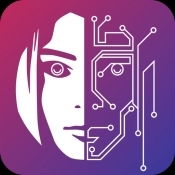 そっくりさんアプリのダウンロードと使い方!危険性も解説
そっくりさんアプリのダウンロードと使い方!危険性も解説 BeautyPlus(ビューティープラス)の使い方!無料と課金の違いは?
BeautyPlus(ビューティープラス)の使い方!無料と課金の違いは? MixChannel(ミクチャ)アプリ使い方まとめ【iPhone/Android】
MixChannel(ミクチャ)アプリ使い方まとめ【iPhone/Android】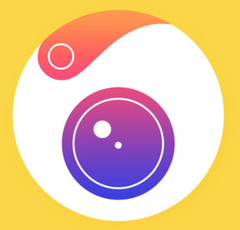 Camera360(カメラ360)の使い方を初心者向けに解説
Camera360(カメラ360)の使い方を初心者向けに解説
































































